dns,dhcp
以centos8为例!
安装dhcp
yum install yum install dhcp-server.x86_64
vim /etc/dhcp/dhcpd.conf
把上面提示的模板导入其中
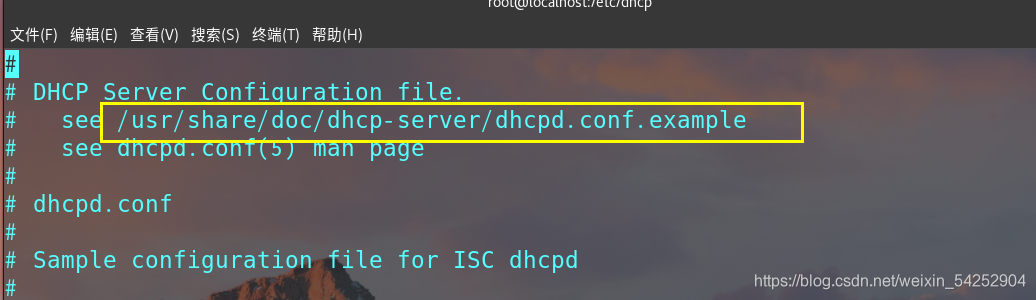
只留下这部分就行了
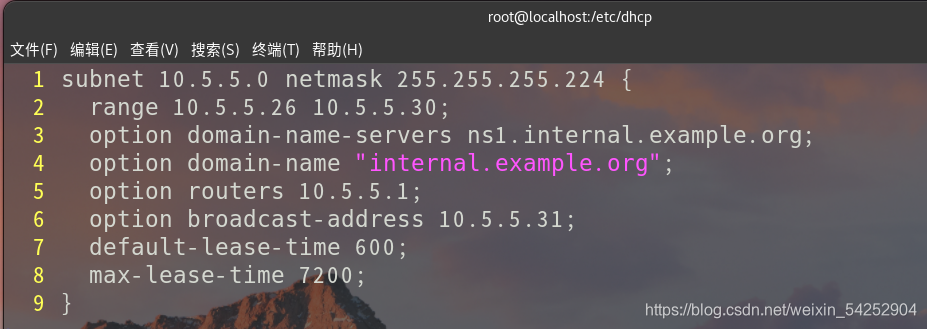
实验拓扑图
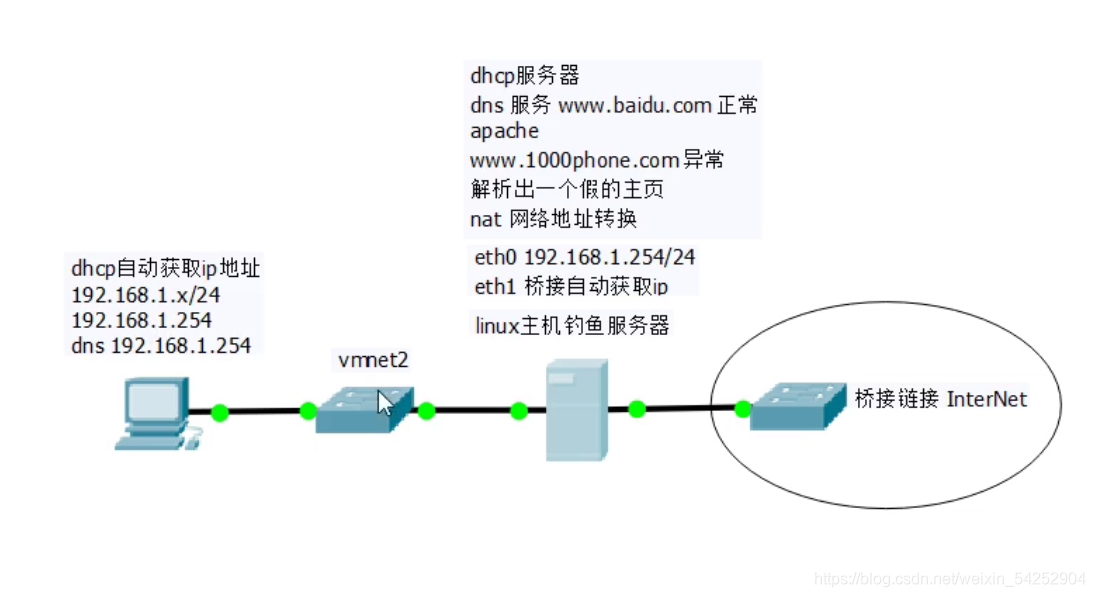
日志服务器配置dhcp,dns,apache,nat
受害主机自动获取dhcp,dns,来访问钓鱼网页
我的centos两块网卡:
- 172.21.21.21 桥接模式
- 192.168.64.254 vemnet2 建立dhcp,dns
开始配置
dhcp文件配置
subnet 192.168.64.0 netmask 255.255.255.0 {
range 192.168.64.100 192.168.64.150;
option domain-name-servers 192.168.64.254,114.114.114.114;
option routers 192.168.64.254;
default-lease-time 600;
max-lease-time 7200;
}
两个dns的目的是为了其中一个让其能上网,另外一个来制作dns单独解析调用网站
subnet 192.168.64.0 netmask 255.255.255.0 #表示为192.168.64.0 这个网段进行配置
range 192.168.64.100 192.168.64.150; #分配的地址池范围
option domain-name-servers 192.168.64.254,114.114.114; #dns解析
option routers 192.168.64.254; #网关
下面的为时间,不用改
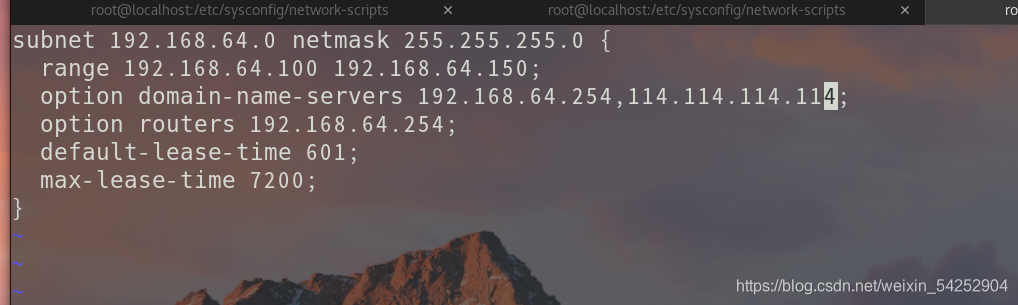
systemctl restart dhcpd.service 重启dhcp服务
查看端口:ss -antupl | grep 67
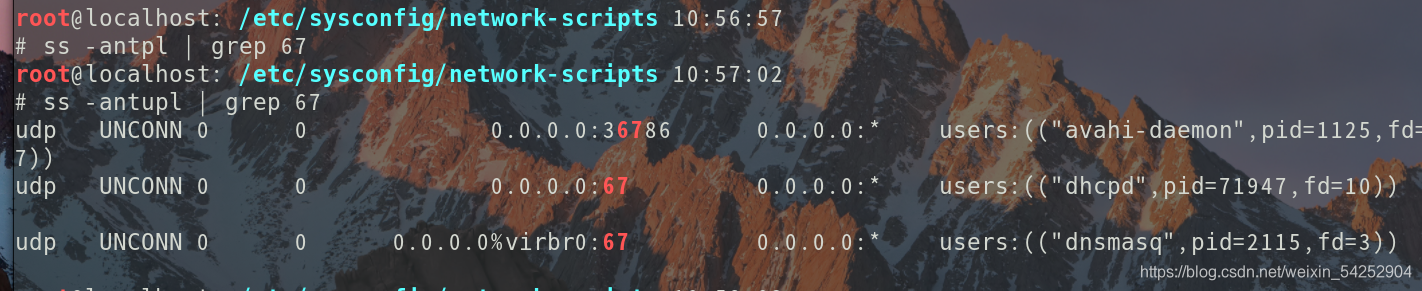
成功开启!
受害机配置
win7
先把网卡接到与dhcp服务器一个网段
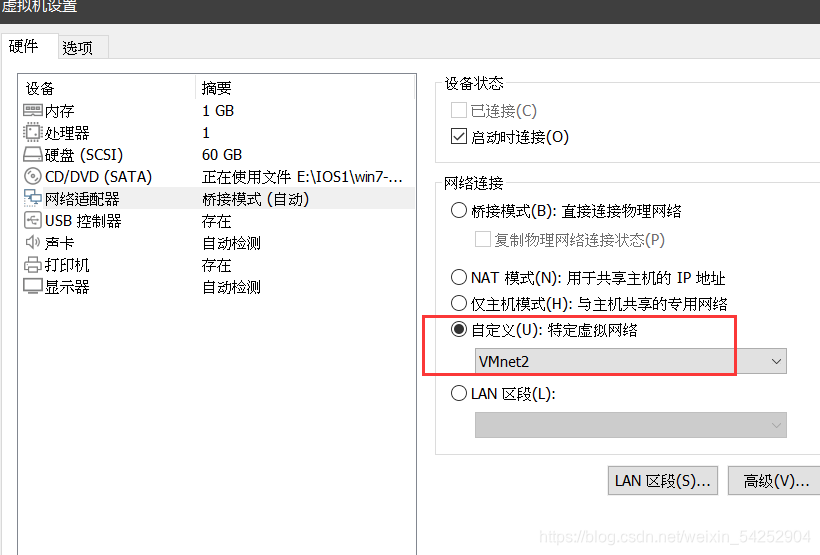
设置自动获取ip和dns
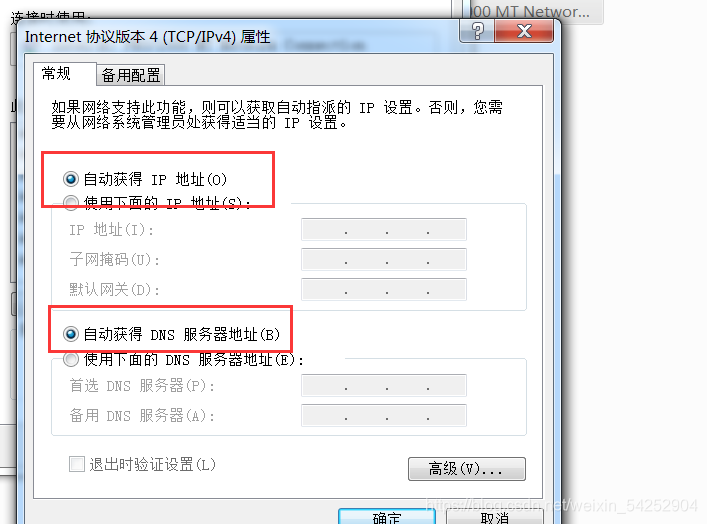
ipconfig /all 查看,成功!
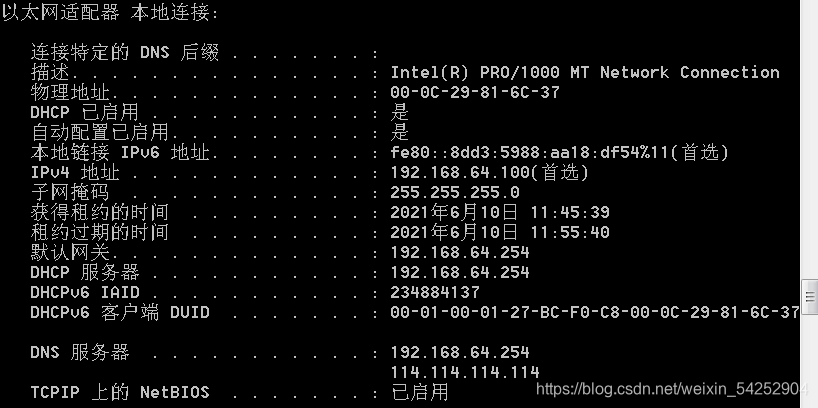
扩展知识,通过日志排错
锻炼日志排错能力!
我把地dhcp配置文件的第5行后面的分号给删了
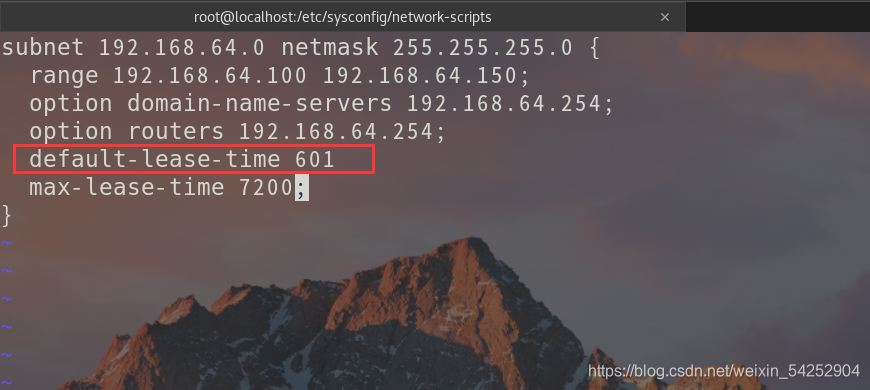
重启显示错误

由于我的日志总文件(/etc/rsyslog.conf)里写的除了邮件,登录,周期任务,有自己独立的日志,其他日志都记录在/var/log/messages里

那我直接跟踪这个日志
tail -f /var/log/messages
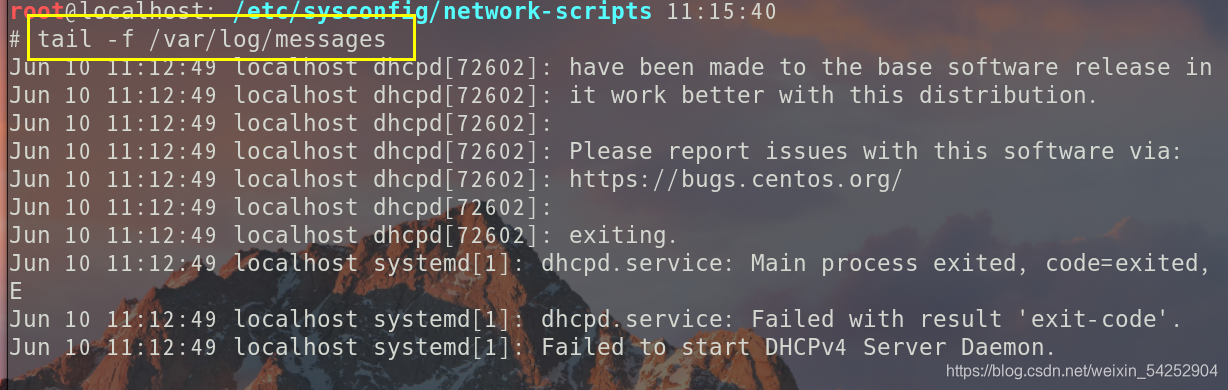
再次重启dhcp,查看跟踪的日志
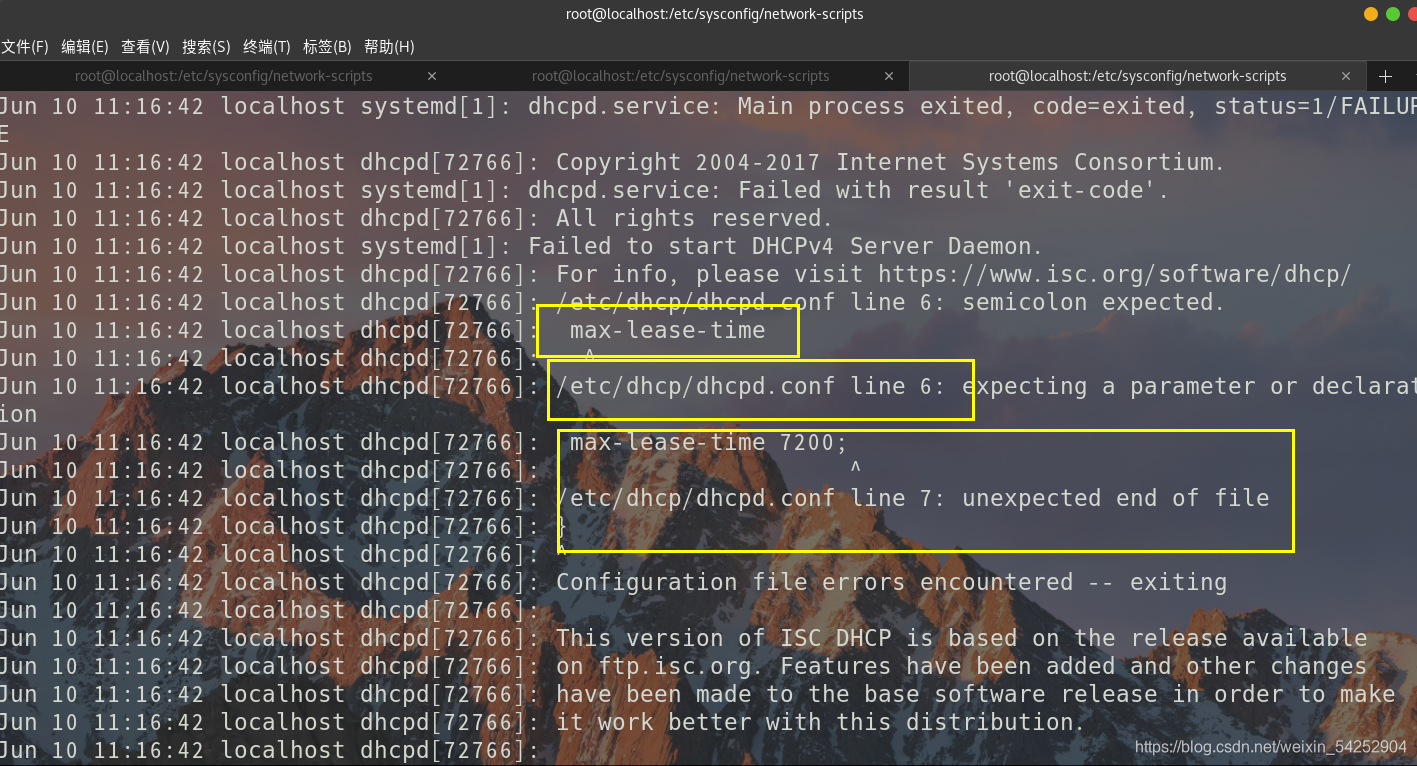
日志信息里显示大概在地6行左右后面的分号位置
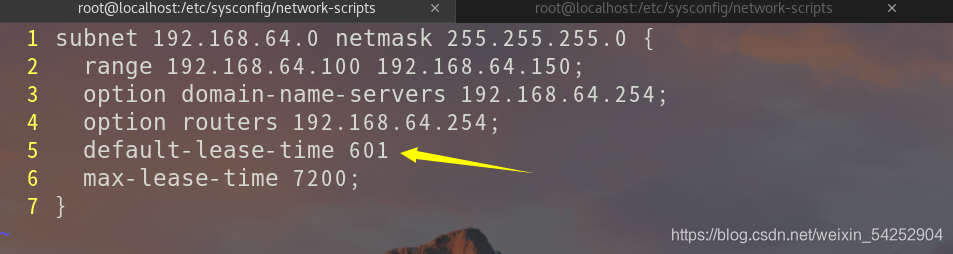
就是在第5行后面的位置没加分号;成功排错!
加上分号,重启成功!
开启路由转发
vim /etc/sysctl.conf
把net.ipv4.ip_forward = 0,改为1,没有就添加
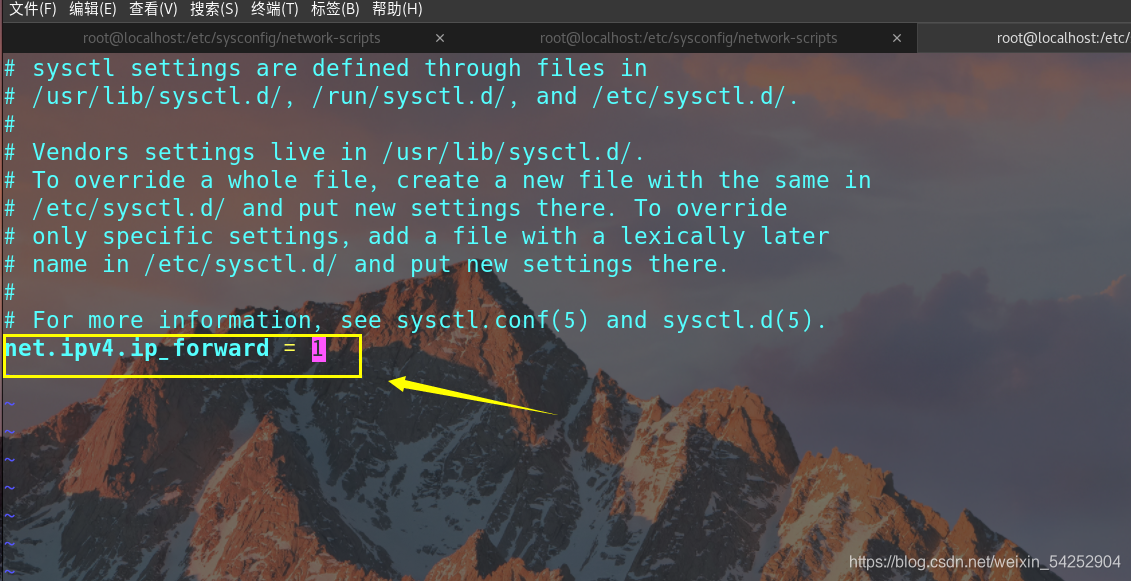
查看是否成功:sysctl -p

显示为1,成功开启!
配置nat地址转换
由于win7要想上网,假如其发送的包源地址:192.165.64.100 目的地址:www.baidu.com
把包发送到网关,网关在通过自己桥接的网卡ens33,发送给自己的网关172.21.1.1,包是能发出去的,但包回来的时候网关桥接的网卡172.21.1.1是找不到192.165.64.100这个地址的
所有要进行地址转换,把包源地址:192.165.64.100 目的地址:www.baidu.com
转换为包源地址:172.21.21.21(就是桥接网卡的地址(不是网关啊,别搞混了!))目的地址:www.baidu.com
命令:iptables -t nat -I POSTROUTING -p all -s 192.168.64.0/24 -o ens33 -j SNAT --to-source 172.21.21.21
-t nat:要在nat表
-I POSTROUTING :对路由后的做地址转换
-p all :对所有协议
-s 192.168.64.0/24 源地址为192.168.64这个网段
-o ens33 :从哪个端口做地址转换
-j SNAT: 做nat地址转换
–to-source 172.21.21.21 : 转换成172.21.21.21
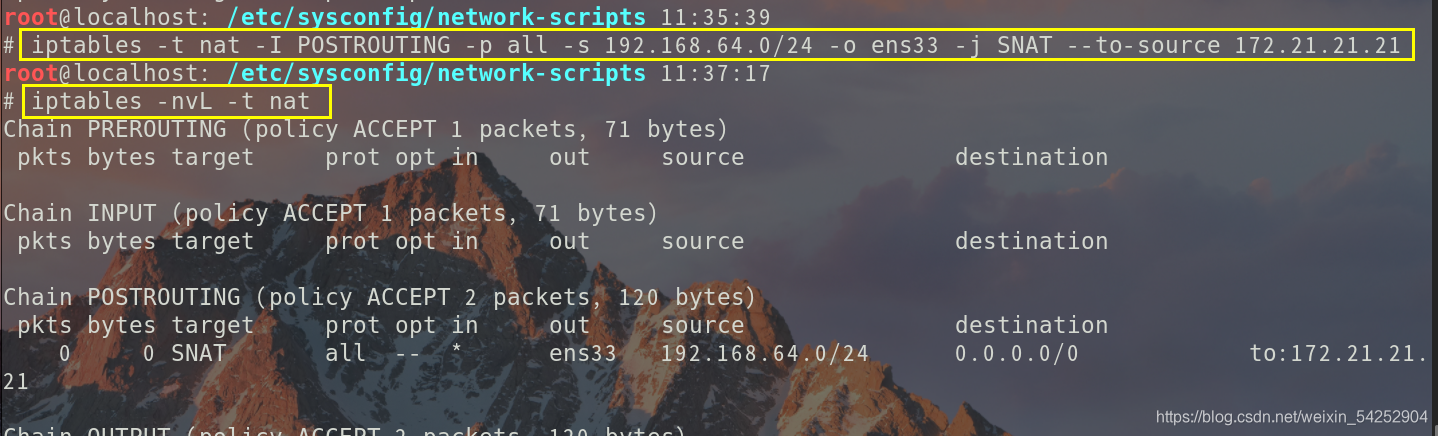
查看是否成功:iptables -nvL -t nat
测试:ping www.baidu.com
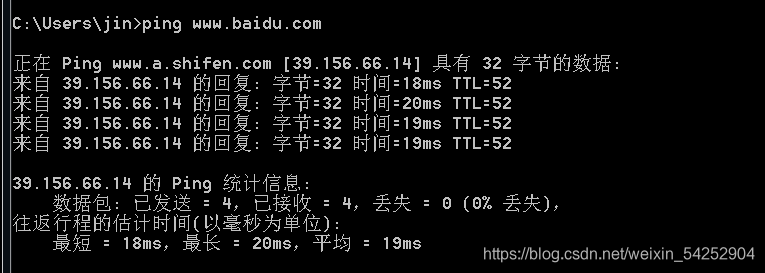
成功!
测试dns
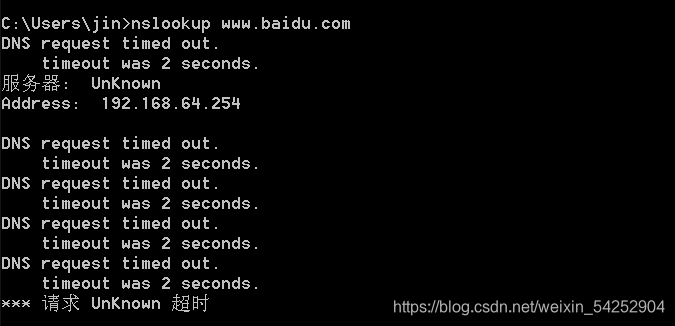
由于第一个dns是单独网关那个,而他没有解析,所有就由备用dns解析
故此设备配置成功!后续利用第一个dns解析调用网址,来实现水坑攻击(钓鱼)!
制作dy dns
安装dns
dns端口号53
yum install bind
windows查看本地dns缓存:ipconfig /displaydns
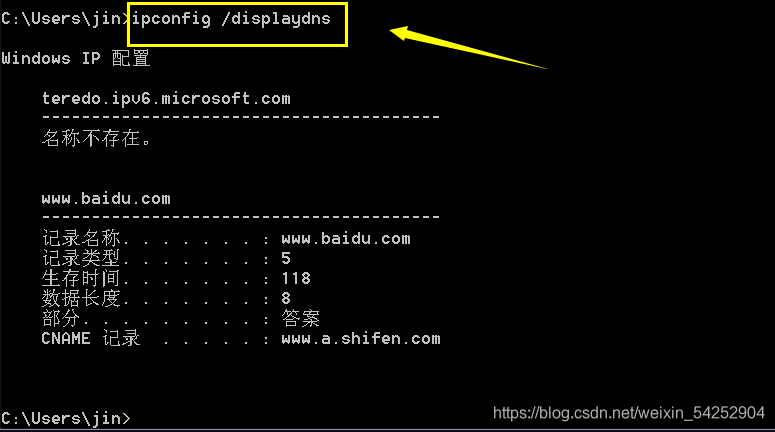
windows清空本地dns记录: ipconfig /flushdns

dns解析流程:
- 先看本地缓存
- 本地host文件
- linux: /etc/hosts
- windows: C:\Windows\System32\drivers\etc\hosts
- DNS服务器:分主次
开启dns:
systemctl restart named.service
查看是否成功开启:ss -antpl | grep 53
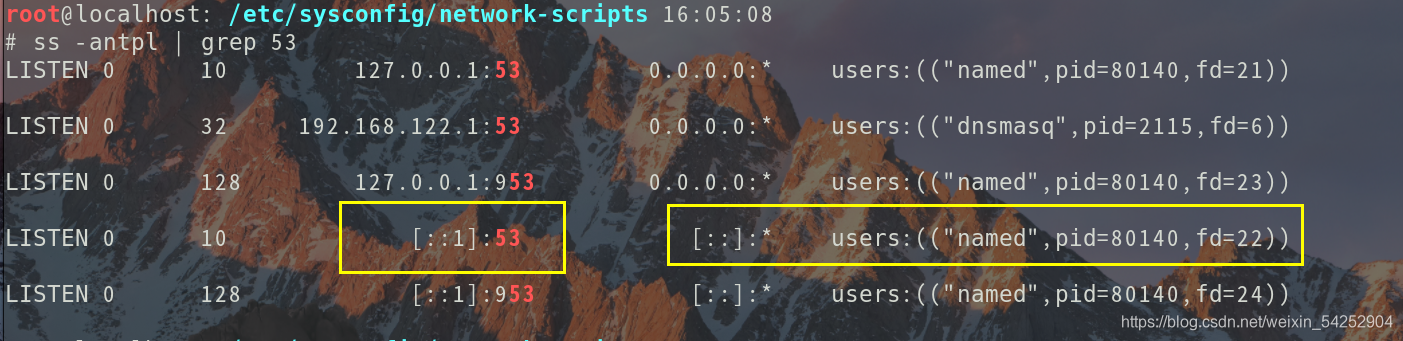
dns配置文件
/etc/named.conf
对下面这几行进行修改:
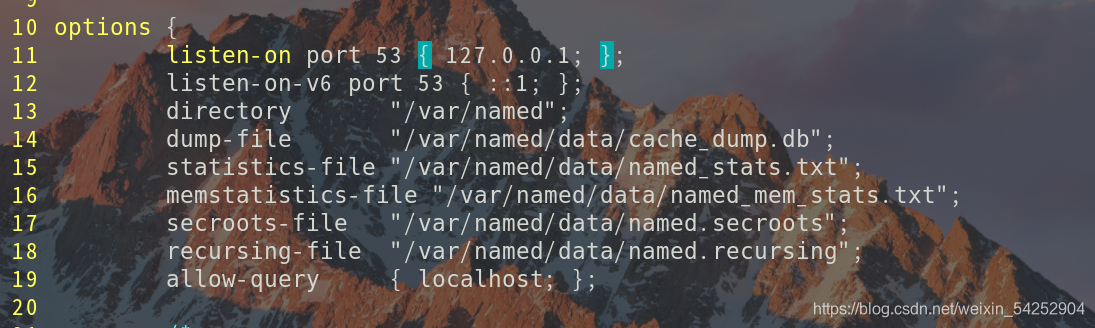
directory “/var/named”; #这个文件下记录着dns的各种信息很重要!
11 listen-on port 53 { 192.168.64.254; };
12 listen-on-v6 port 53 { ::1; };
13 directory "/var/named"; #这个目录存在dns的各种信息
14 dump-file "/var/named/data/cache_dump.db";
15 statistics-file "/var/named/data/named_stats.txt";
16 memstatistics-file "/var/named/data/named_mem_stats.txt";
17 secroots-file "/var/named/data/named.secroots";
18 recursing-file "/var/named/data/named.recursing";
19 #allow-query { localhost; };
..................
33 #dnssec-enable yes;
34 #dnssec-validation yes;
- 把11行的IP地址改成192.168.64.254。表示对92.168.64.254这个地址的dns做解析,因为这个IP是被当作dns
- 注释19行,表示给任何主机做解析,不然只给自己做解析了
- 把33,34行注释,不做安全认证
改完重启dns: systemctl restart named.service
win7测试dns解析:缓存dns配置成功!
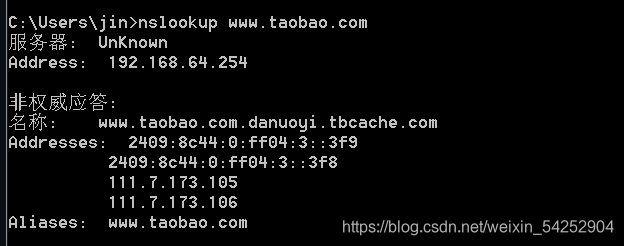
/var/named/named.ca
这个文件里存放着13个根域地址
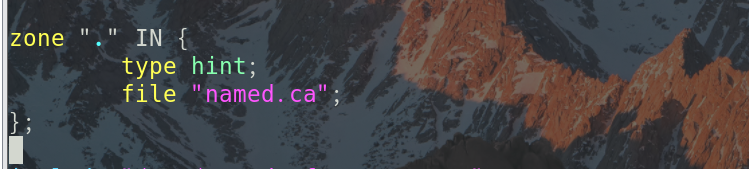
vim /var/named/named.ca
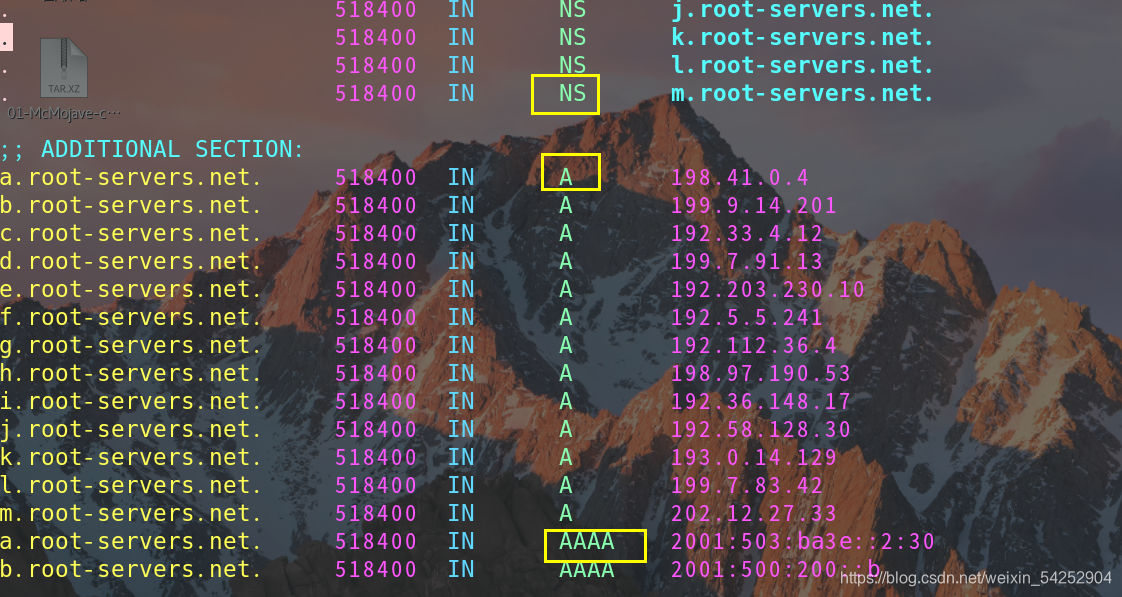
NS:表示域名解析服务器
A:正向解析
AAAA:ipv6正向解析
开始
先对dns配置文件/etc/named.conf添加网址的解析这里以某宝为例
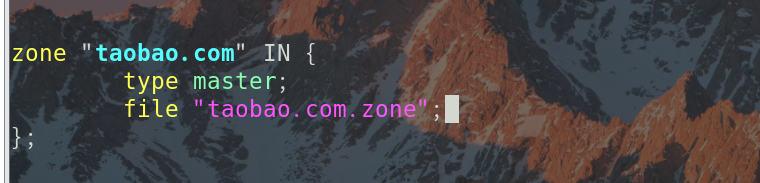
zone "taobao.com" IN {
type master;
file "taobao.com.zone";
};
type master; #表示权威解析
file “taobao.com.zone”; #这个网址的配置文件
是在/var/named/taobao.com.zone
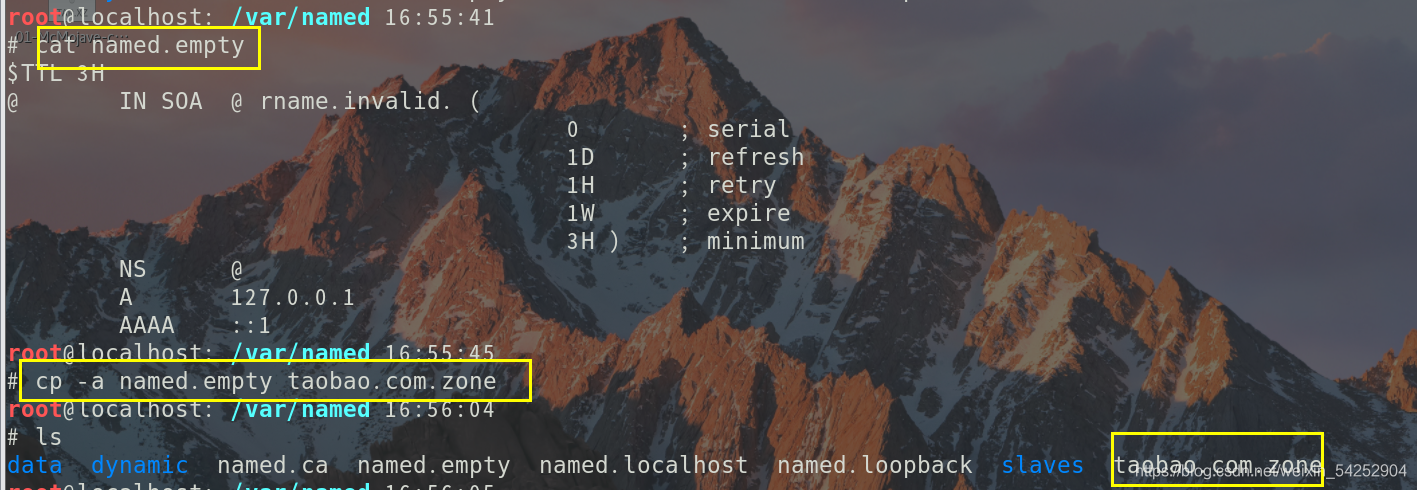
naem.empty里是dns解析的模板格式
cp -a name.empty taobao.com.zone #拷贝到taobao.com.zone,要带-a参数把属性也拷贝,不然该文件的所属组会变化
$TTL 3H
@ IN SOA @ rname.invalid. (
0 ; serial
1D ; refresh
1H ; retry
1W ; expire
3H ) ; minimum
NS @
A 127.0.0.1
AAAA ::1
修改后:
$TTL 3H
@ IN SOA taobao.com. xiao.taobao.com. (
0 ; serial
1D ; refresh
1H ; retry
1W ; expire
3H ) ; minimum
NS www.taobao.com.
www A 192.168.64.254
记住com后面一定不能省略点号
- $TTL 3H: 表示如果别人想同步我的dns记录的话,时长为3小时一更新
- @ IN SOA taobao.com. xiao.taobao.com. : 第一个taobao.com. 表示给这个域做解析,后面的xiao.taobao.com.表示为这个网址的联系人邮箱
- NS www.taobao.com. :表示解析的主机名
- www A 192.168.64.254 :对www进行解析的地址为 192.168.64.254
剩下的表示主从服务器的信息记录:
1D ; refresh 表示一天更新一次
1H ; retry 表示如果从服务器连不上我,一小时后在试
1W ; expire 表示一周都连不上就放弃
配置成功,重启服务:
sysemctl restart named.service
win7测试:
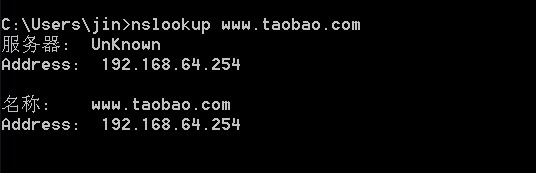
登录www.taobao.com
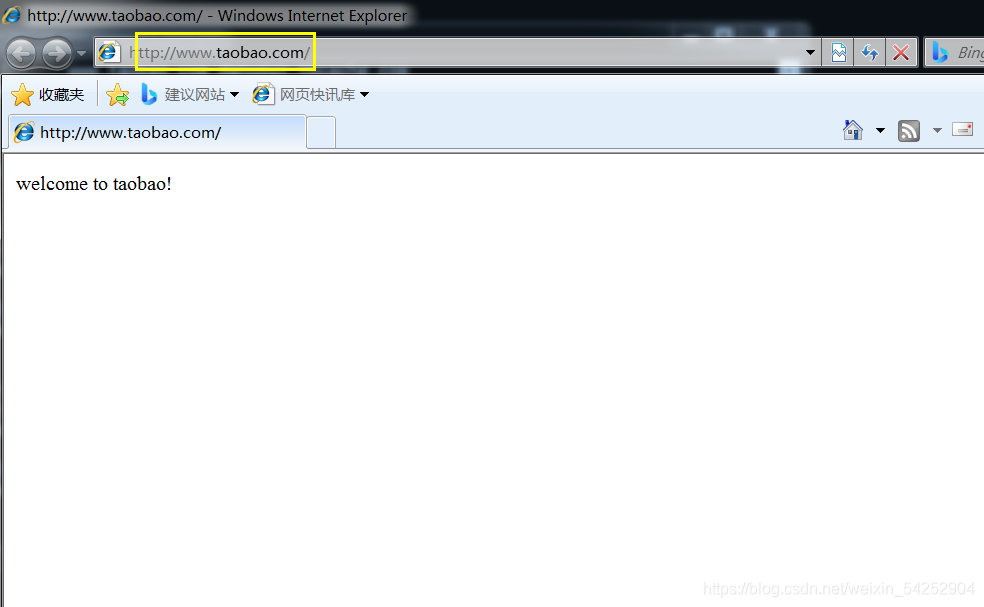
成功!
扩展
forwarders {114.114.114.114;};
进行dns转发,就是我解析不了的我交给其他进行解析。
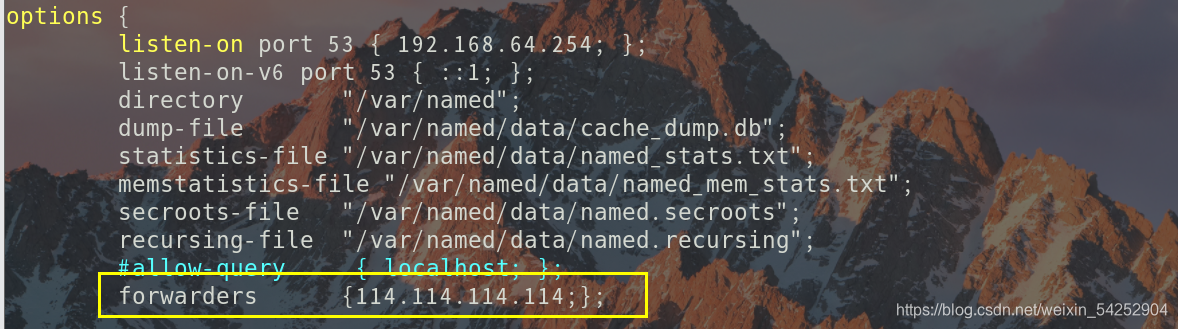
使用kali的setoolkit制作网页
然后把/var/named/taobao.com.zone中的解析地址改为kali的地址

win7成功上钩!
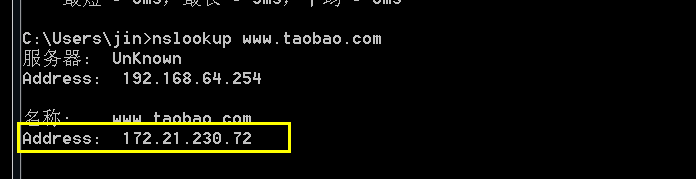























 1300
1300











 被折叠的 条评论
为什么被折叠?
被折叠的 条评论
为什么被折叠?








